
时间:2021-08-07 03:32:34 来源:www.win10xitong.com 作者:win10
今天又有网友来问小编win10自带photo无法打开图片提示应用未启动的问题,这个问题之前都已经解答过了。推测还会有一些网友也会遇到同样的问题,那我们要怎么面对这个win10自带photo无法打开图片提示应用未启动的问题呢?我们只需要按照:1.在开始菜单中找到PowerShell,右键点击,选择“以管理员身份运行”,然后输入相应的命令即可。2.Get-AppxPackage *photo* | Remove-AppxPackage就可以很轻松的处理了。下面就一起好好的看一下win10自带photo无法打开图片提示应用未启动问题的具体处理手法。
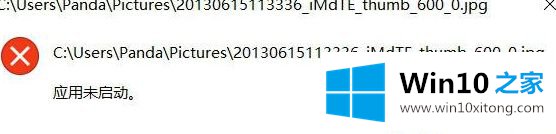
原因分析:
出现这种情况是因为照片应用程序无法打开图片,这可能是由于照片应用程序损坏,无法启动或更新造成的。
方案1,
检查应用商店的下载和更新界面。照片应用是否正在更新,如果是,等待更新后“照片”应用可以继续使用,图片可以打开。
方案二,
卸载照片应用程序,然后在应用商店中下载并安装照片。
1.在开始菜单中找到PowerShell,右键单击,选择“以管理员身份运行”,然后输入相应的命令。
2、获取-应用打包*照片* |删除-应用打包。
3.在app store中搜索照片,下载,安装,然后尝试打开。
方案3,
继续使用Windows照片查看器打开图片。
方案4,
安装第三方安装软件,如2345 Kantuwang、ACDsee等。还可以看图片。
经过以上方法,就可以解决win10自带照片无法打开图片提示应用的问题。很简单吗?遇到同样情况的用户可以参考以上方法解决。
这篇教程到这里就已经是尾声了,本次教程主要给大家说了win10自带photo无法打开图片提示应用未启动的具体处理手法,解决方法很多种,如果你有更好的方法建议,可以给本站留言,谢谢大家。
下一篇:编辑教您win10的解决法子